
Fotók importálása kameráról vagy telefonról a Mac gép Fotók alkalmazásával
Csatlakoztathat egy fényképezőgépet, iPhone-t, iPadet vagy egyéb mobileszközt Mac gépéhez, hogy importálja fotóit a Fotók appba.
A fényképezőgép memóriakártyájáról is importálhat fotókat. Lásd: Fotók importálása tárolóeszközről és DVD-ről a Fotók alkalmazással.
Fotók importálása kameráról, iPhone-ról vagy iPadről
Csatlakoztassa a fényképezőgépet, iPhone-t vagy iPadet a számítógépéhez.
Győződjön meg arról, hogy a fényképezőgép vagy az eszköz be van kapcsolva, és a fényképezőgép a fotók importálásához megfelelő módba van beállítva.
A kiválasztandó móddal kapcsolatos információkért tekintse meg a kamerához mellékelt útmutatót. Ha a kamerája rendelkezik „alvó” móddal, győződjön meg arról, hogy a mód ki van kapcsolva, vagy a fényképek letöltéséhez elegendő időre van beállítva.
Nyissa meg a Fotók alkalmazást (ha még nincs megnyitva), majd kattintson az oldalsávon az Eszközök alatt az eszközre.
Megjegyzés: Az Eszközök csak fényképezőgép vagy tárolóeszköz csatlakoztatásakor jelenik meg az oldalsávon.
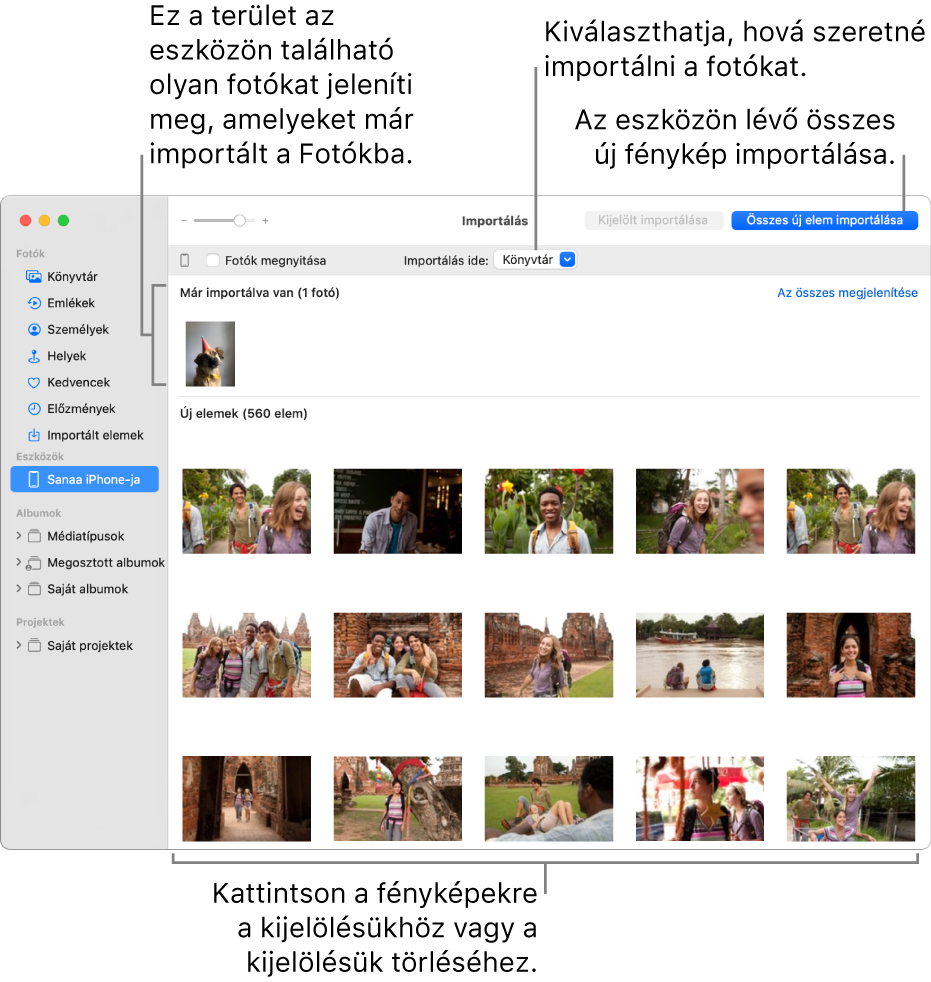
A Fotók alkalmazás megjeleníti az eszközön található összes fényképeket és videót.
Tipp: Ha azt szeretné, hogy a Fotók alkalmazás automatikusan elinduljon az eszköz csatlakoztatásakor, jelölje be a „Fotók megnyitása” jelölőnégyzetet.
Ha azt szeretné, hogy a fotók az importálást követően törlődjenek a fényképezőgépről, akkor jelölje be az „Elemek törlése” jelölőnégyzetet.
Ez a beállítás nem minden fényképezőgép esetében jelenik meg.
Ha be szeretné állítani a fotók importálásának helyét, tegye a következők egyikét:
Importálás meglévő albumba: Kattintson az „Importálás ide” felugró menüre, majd válassza ki az albumot a listáról.
Importálás új albumba: Kattintson az „Importálás ide” felugró menüre, válassza az Új album lehetőséget, adja meg az album nevét, és kattintson az OK gombra.
Importálás a Fotók könyvtárba, album megadása nélkül: Kattintson az „Importálás ide” felugró menüre, majd válassza a Könyvtár lehetőséget.
Tegye a következők egyikét:
Az összes új fotó importálása: Kattintson az Összes új elem importálása lehetőségre.
A kijelölt fényképek importálása: Kattintson az importálni kívánt fotókra, majd a Kiválasztott importálása elemre.
Ha egy üzenet rákérdez arra, hogy az importálást követően törölni vagy megtartani szeretné-e a fényképezőgépen található fotókat, a fényképek eltávolításához kattintson az Elemek törlése lehetőségre, a fotók fényképezőgépen történő megtartásához pedig az Elemek megőrzése lehetőségre.
A Fotók importálja a fényképeket. Az importálás megszakításához kattintson az Importálás leállítása parancsra.
Az összes fotó importálásának befejezését követően válassza le a fényképezőgépet vagy az eszközt a számítógépről.
Ha nem importálta a fotókat albumba, akkor az oldalsáv Importált elemek albumában jelennek meg. Megjelennek továbbá a Fotók könyvtárban a többi nap és hónap között; ha tallózni szeretne közöttük, kattintson az oldalsáv Könyvtár elemére. Ha albumokba szeretné összerendezni az importált fotóit, jelölje ki a fotókat az Importált elemek albumban, majd húzza őket az oldalsáv albumaiba.
Ha hagyományos fényképezőgéppel készített fotókkal rendelkezik, digitális fájlokká alakítva importálhatja azokat a Fotók appba (a Képletöltő app és egy otthoni szkenner segítségével). A Folytonosságkamera funkció segítségével lefotózhatja vagy beszkennelheti az űrlapokat és a dokumentumokat az iPhone vagy iPad eszközeivel, amelyeket ezt követően megjeleníthet a Mac gépén. Lásd: Fotók és szkennelések beillesztése a Folytonosság kamerájával. A Képletöltő appal azt is beállíthatja, hogy a Fotók automatikusan elinduljon a fényképezőgép csatlakoztatásakor. Lásd: Képek szkennelése a Képfeltöltő alkalmazással és Képek átvitele a Képfeltöltő alkalmazással.
Tipp: A Fotók alkalmazásban módosíthatja a beolvasott képek dátumát és időpontját. Ehhez jelölje ki a képet, majd válassza a Kép > Dátum és idő beállítása elemet.
Importálás harmadik féltől származó mobiltelefonról vagy eszközről
Ha harmadik féltől származó telefonnal vagy más mobileszközzel rendelkezik, USB-kábellel csatlakoztathatja az eszközt a számítógéphez, majd ugyanúgy átmásolhatja a fotókat a telefonról a Fotók alkalmazásba, ahogyan egy külső tárolóeszköz esetében.
Megjegyzés: A harmadik felektől származó egyes telefonok Bluetooth- (vezeték nélküli) kapcsolattal csatlakoztathatók a számítógéphez. Ha Bluetooth-kapcsolattal kívánja importálni a fényképeket, használja a Bluetooth fájlcserélő appot.
Csatlakoztassa a telefont a számítógéphez.
Húzza a fotókat a számítógép belső lemezére.
Tegye a következők egyikét:
Húzzon fájlokat vagy mappákat a Finderből a Fotók ablakába.
Húzzon fájlokat vagy mappákat a Finderből a Fotók alkalmazás Dock területén található ikonjára.
Válassza a Fájl > Importálás elemet a Fotók alkalmazásban. Jelölje ki az importálni kívánt fotókat vagy mappát, majd kattintson az Áttekintés az importáláshoz lehetőségre. Ha több fotót vagy videót jelölt ki, jelölje ki az importálni kívánt fényképeket vagy videókat, majd kattintson a [Szám] kijelölt importálása vagy az Összes importálása parancsra.
Fontos: Ne távolítsa el a kamerát vagy az eszközt a fényképek vagy videók importálása közben.